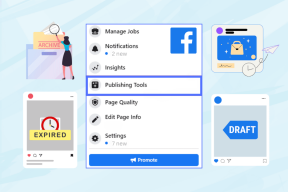Betűtípus megváltoztatása Android telefonján
Vegyes Cikkek / / November 28, 2021
Az egyik dolog, ami megkülönbözteti az Android-eszközöket az iPhone-októl, az az Android-eszközökkel elérhető testreszabható funkciók. A betűstílus és a betűtípus alapvető szerepet játszik Android-eszköze megjelenésében. Lehet, hogy meg akarja változtatni a betűtípust Android-telefonján, de nehézségekbe ütközhet, hogy kitalálja hogyan kell csinálni. Ne aggódjon, van egy kis útmutatónk, amely segít megváltoztatni a betűstílust Android-telefonján.
Számos módja van az Android-eszköz betűtípusainak megváltoztatására, és új megjelenésének biztosítására. Tekintse meg azt a néhány módszert, amelyeket ebben az útmutatóban említünk.
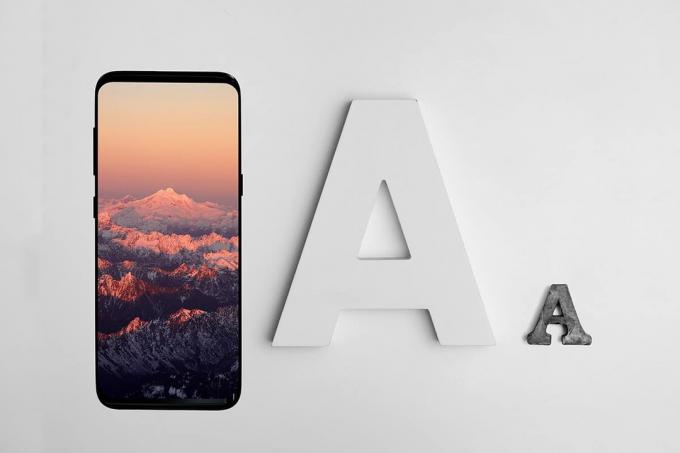
Tartalom
- Betűtípus megváltoztatása Android telefonján
- 1. módszer: Módosítsa a betűtípusokat a beépített betűtípus-beállításokból
- 2. módszer: Gyökerezze le telefonját a betűtípusok megváltoztatásához
- 3. módszer: Harmadik féltől származó alkalmazások használata a betűtípusok megváltoztatásához
- 1. Akcióindító
- 2. Nova Launcher
- 3. Go Launcher
Betűtípus megváltoztatása Android telefonján
Kétféleképpen módosíthatja a betűtípus típusát Android-eszközén:
Harmadik féltől származó alkalmazások használata: Az eszközön lévő betűtípusok módosításához telepítsen harmadik féltől származó alkalmazásokat a Google Play Áruházból. Számos alkalmazás létezik a betűtípusok megváltoztatására az eszközön.
A beépített beállítások használata: A legtöbb Android telefon rendelkezik beépített beállításokkal a betűtípusok megváltoztatásához az eszközön, de ha nem rendelkezik a beépített beállítással, rootolnia kell a telefont, mielőtt megváltoztatná a betűtípusokat az eszközön.
1. módszer: Módosítsa a betűtípusokat a beépített betűtípus-beállításokból
A legtöbb Android-eszköz előre telepített betűtípusokkal rendelkezik az eszközhöz. A beállítás azonban az eszköz típusától és az operációs rendszer verziójától függően változhat. Az alábbi lépéseket követve módosíthatja a betűtípusokat Android-eszközén:
1. Menjen a készülékéhez Beállítások a megérintésével Fogaskerek ikon miközben lehúzta a Értesítési árnyék.
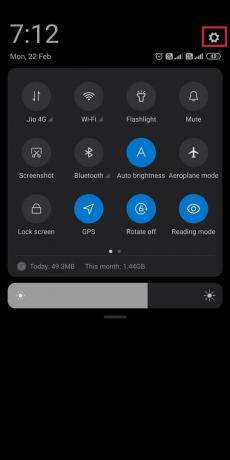
2. Keresse meg és nyissa meg a Kijelző szakasz. Lehetséges, hogy a telefonon a Kijelző és fényerő opció, a telefontól függően.
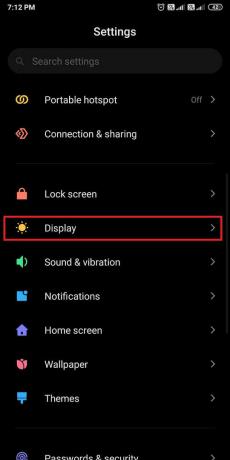
3. Most érintse meg Rendszer betűtípus. Itt ellenőrizheti az eszközhöz beállított alapértelmezett betűtípust, ha megérinti A betűtípusaim.
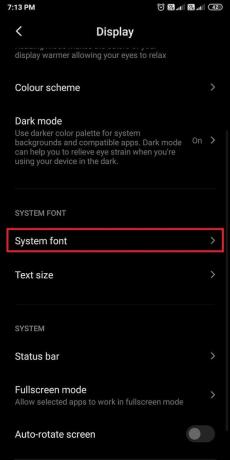

4. Mivel meg szeretné változtatni a betűtípust, görgessen le, és válasszon az elérhető betűtípusok széles skálájából. Végül válasszon ki egy betűtípust, és ellenőrizze a előnézet mielőtt alapértelmezett betűtípusként választaná.
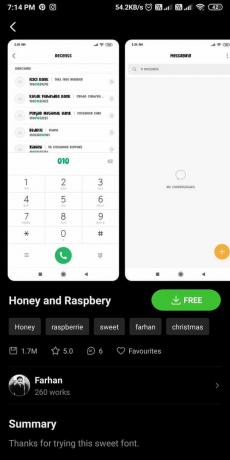
2. módszer: Gyökerezze le telefonját a betűtípusok megváltoztatásához
Előfordulhat, hogy egyes Android-eszközök nem rendelkeznek beépített betűtípus-változtatási funkciókkal, ami azt jelenti, hogy a felhasználók nem tudják megváltoztatni a betűtípus stílusát az Android-eszköz rootolása nélkül. A telefon rootolása után könnyedén módosíthatja a betűtípusokat.
1. Az első lépés annak biztosítása, hogy Ön engedélyezze a telepítést ismeretlen alkalmazásokbóla készülékén. Ehhez irány Beállítások és menj Jelszavak és biztonság.
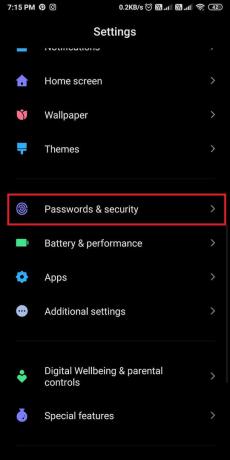
2. Érintse meg Magánélet és engedje meg Ismeretlen telepítés a Google Chrome-ból.
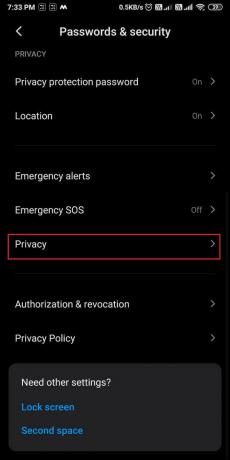
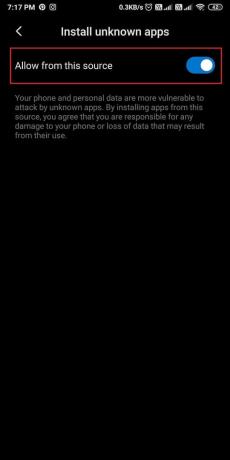
3. Most nyitva Google Chrome és telepítse a KingoRoot.apk eszközt a készüléken.
4. Indítsa el az alkalmazást és indítsa el az eszköz rootolását.
A KingoRoot.apk egy nagyszerű alkalmazás, amelyet egyszerűen használhat rootolja Android-eszközét. Lehetősége van arra is, hogy telepítse ezt az eszközt a számítógépére, és USB-kábellel vigye át a készülékére.
3. módszer: Harmadik féltől származó alkalmazások használata a betűtípusok megváltoztatásához
Számos harmadik féltől származó alkalmazás létezik az eszköz betűtípusainak módosítására. Ezenkívül, ha nem rendelkezik beépített betűtípus-változtatási funkcióval, a harmadik féltől származó alkalmazások jól jöhetnek.
Azonban, az egyetlen hátránya, hogy a betűtípus nem lesz érvényes a rendszerre; ez azt jelenti, hogy az értesítési területen, a beállításokban vagy az egyéb alkalmazásokban lévő betűtípus ugyanaz marad, mivel a harmadik féltől származó betűtípus-alkalmazások csak a betűtípusindítón belül módosítják a betűtípusokat. Íme néhány indító, amelyeket kipróbálhat:
1. Akcióindító
Az Action launcher egy nagyszerű alkalmazás, amely számos funkciót kínál az eszköz testreszabásához. Kövesse ezeket a lépéseket, ha műveletindítót szeretne használni az eszközön lévő betűtípusok módosításához.
1. Nyissa meg a Google Play Áruház és telepítse a Akcióindító a készülékén.

2. Indítsa el az alkalmazást és adja meg a szükséges engedélyeket.
3. Most érintse meg Beállítások a kezdőképernyőről.

4. Menj a Megjelenés szakaszt, majd görgessen le, és érintse meg a lehetőséget Betűtípus.


5. Végül válasszon egy betűtípust a rendelkezésre álló betűtípusok listájából. Ha azonban több betűtípus-beállításra van szüksége, válassza ki az Action Launcher fizetős verzióját a ikon megérintésével SZEREZZ PLUSZT gomb.

Olvassa el még:15 ok, amiért rootolhatja Android telefonját
2. Nova Launcher
A Nova launcher hasonló az akcióindítóhoz, és lenyűgöző funkciókat kínál a telefon testreszabásához. Kövesse ezeket a lépéseket, ha kíváncsi rá hogyan módosíthatja az Android betűtípusait a Nova indító segítségével.
1. Nyissa meg a Google Play Áruház és telepítse a Nova Launcher a készülékén.
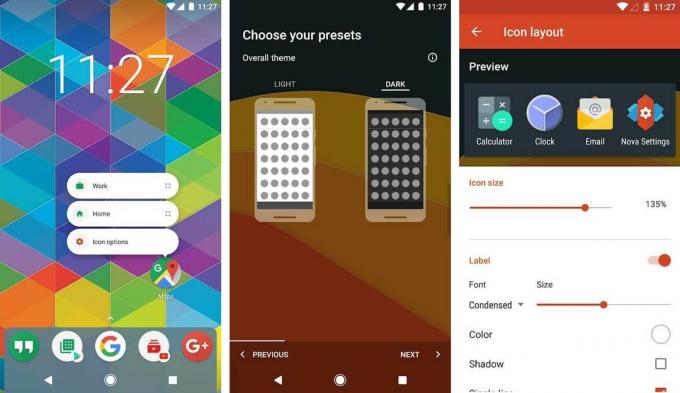
2. Sikeres telepítés után, nyissa meg az alkalmazást.
3. Válassza ki a témát, az elrendezést és az egyéb szükséges műveleteket.
4. Most nyitva Nova beállítások az üres kezdőképernyőről.

5. Érintse meg a Alkalmazásfiók majd nyissa meg a Ikon elrendezés szakasz.

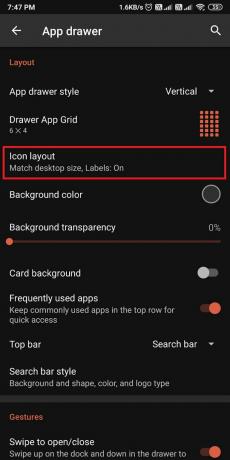
6. Végül az ikonelrendezés részben módosítsa a betűméretet és -stílust. Húzza el a csúszkát a betűméret módosításához, és hasonló módon érintse meg a legördülő nyíl a betűtípus alatt a betűstílus módosításához.

Azonban, a Nova launcher csak négy betűtípust tartalmaz, de lehetőséget biztosít a betűméret, a szín, az árnyékhatás és még sok más megváltoztatására.
3. Go Launcher
A Go launcher egy fantasztikus alkalmazás, amelyet használhat a betűtípus módosításához Androidon eszköz. Kövesse az alábbi lépéseket a Go launcher alkalmazás használatához:
1. Menj a Google Play Áruház és telepítse a Ugrás az indítóra a készülékén.

2. Az alkalmazás telepítése után adja meg a szükséges engedélyeket.
3. Húzza felfelé az ujját, és válassza ki Menjen a Beállítások elemre majd menj a Betűtípus szakaszt a Beállításokból.
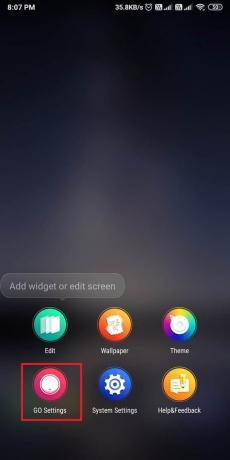
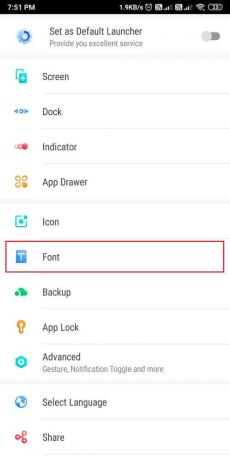
4. Érintse meg 'Válassza ki a betűtípust' 5 különböző betűtípus közül választhat. Ezenkívül megkeresheti az eszközén lévő, Ön által letöltött vagy más alkalmazásokból származó betűtípusokat.

Gyakran Ismételt Kérdések (GYIK)
1. kérdés: Hogyan szerezhetek be különböző betűtípusokat Android-eszközömön?
Az Android-eszközön lévő betűtípusok módosításához használja az eszközhöz mellékelt beépített betűtípusokat. Lépjen a Beállítások > Kijelző > Betűtípusok menüpontra. Ha azonban nem rendelkezik beépített betűtípus-beállításokkal, használja harmadik féltől származó alkalmazások eszköze betűtípusainak módosításához. Néhány ilyen alkalmazás a Nova launcher, a Go launcher és a action launcher.
2. kérdés: Hogyan telepíthetek letöltött betűtípusokat Androidra?
A letöltött betűtípusok Android rendszeren történő telepítéséhez használjon egy harmadik féltől származó alkalmazást iFont amely lehetővé teszi, hogy egy kattintással betűtípusokat telepítsen eszközére. Az iFont egy nagyon nagyszerű alkalmazás, amely lehetővé teszi a betűtípusok letöltését az alkalmazásból.
Ajánlott:
- A sötét mód engedélyezése a Google Asszisztensben
- Webhely letiltása és blokkolásának feloldása a Google Chrome-ban
- Hogyan tudhatja meg, hogy valaki blokkolta-e a telefonszámát Androidon
- 5 módszer az e-maileket nem fogadó Gmail-fiók javítására
Reméljük, hogy ez az útmutató hasznos volt, és képes volt rá módosítsa a betűtípus típusát Android telefonján. A betűtípusok egyszerű megváltoztatása valóban megváltoztathatja az eszköz megjelenését. Ennek ellenére, ha kétségei vannak, kérdezze meg őket a megjegyzés részben.